//提示用户Excel格式是否正常,如果正常加载数据 $.ajax({ url: '/User/CheckExcelColumns?guid=' + guid, type: 'get', dataType: 'json', success: function (data) { if (data.Success) { InitGrid(); //重新刷新表格数据 showToast("文件已上传,数据加载完毕!"); } else { showToast("上传的Excel文件检查不通过。请根据页面右上角的Excel模板格式进行数据录入。", "error"); } } });
我们就是在后台增加一个CheckExcelColumns的方法,用来检查Excel文件的字段格式的,只有符合格式要求的文件,才被获取数据并显示在界面上。
显示在界面上的JS代码,也就是主要把Excel文件的内容提取出来,并绑定在Table元素上即可。
//根据条件查询并绑定结果 function InitGrid() { var guid = $("#AttachGUID").val(); var url = "/User/GetExcelData?guid=" + guid; $.getJSON(url, function (data) { $("#gridImport_body").html(""); $.each(data.rows, function (i, item) { var tr = "<tr>"; tr += "<td><input type=\"checkbox\" name=\"checkbox\" ></td>"; tr += "<td>" + item.HandNo + "</td>"; tr += "<td>" + item.Name + "</td>"; tr += "<td>" + item.FullName + "</td>"; tr += "<td>" + item.Title + "</td>"; tr += "<td>" + item.MobilePhone + "</td>"; tr += "<td>" + item.OfficePhone + "</td>"; tr += "<td>" + item.Email + "</td>"; tr += "<td>" + item.Gender + "</td>"; tr += "<td>" + item.QQ + "</td>"; tr += "<td>" + item.Note + "</td>"; tr += "</tr>"; $("#gridImport_body").append(tr); }); }); }
为了更进一步获取用户导入到具体的部门,那么我们还可以弹出一个对话框用然后选择具体的信息,最后才提交数据到后台进行处理。
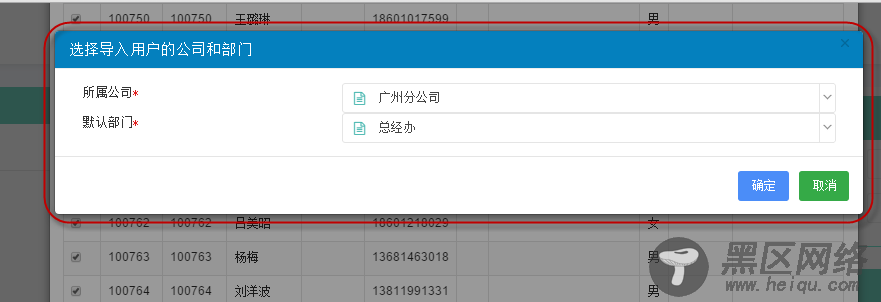
操作代码如下所示。
//保存导入的数据 function SaveImport() { //赋值给对象 $("#Company_ID3").select2("val", @Session["Company_ID"]).trigger('change'); $("#Dept_ID3").select2("val", @Session["Dept_ID"]).trigger('change'); $("#selectDept").modal("show"); }
这样我们确认保存的时候,只需要通过Ajax把数据提交给后台处理即可,具体JS代码如下所示。
$.ajax({ url: '/User/SaveExcelData', type: 'post', dataType: 'json', contentType: 'application/json;charset=utf-8', traditional: true, success: function (data) { if (data.Success) { //保存成功 1.关闭弹出层,2.清空记录显示 3.刷新主列表 showToast("保存成功"); $("#import").modal("hide"); $(bodyTag).html(""); Refresh(); } else { showToast("保存失败:" + data.ErrorMessage, "error"); } }, data: postData });
2、数据的导出操作
数据的导出操作相对比较简单,一般情况下,我们把数据写入一个固定的Excel表里面,然后提供URL给用户下载即可。
//导出Excel数据 function ShowExport() { var url = "/User/Export"; var condition = $("#ffSearch").serialize();//获取条件 executeExport(url, condition);//执行导出 }
具体的逻辑代码如下所示
//执行导出操作,输出文件 function executeExport(url, condition) { $.ajax({ type: "POST", url: url, data: condition, success: function (filePath) { var downUrl = '/FileUpload/DownloadFile?file=' + filePath; window.location = downUrl; } }); }
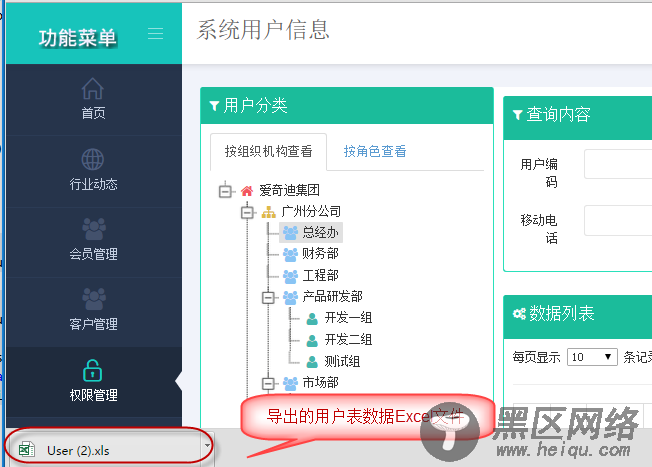
3、附件的查看处理
多数情况下,我们可能需要查看上传的文件,包括Office文档、图片等可以进行预览的,是在不行,可以提供下载本地打开查看。
上篇文件介绍了Office的预览有两种途径,一种是利用微软Office的预览地址进行预览,一种是用控件生成HTML进行预览,两种可以结合使用,根据需要进行配置即可。
/// <summary> /// 根据附件ID,获取对应查看的视图URL。 /// 一般规则如果是图片文件,返回视图URL地址'/FileUpload/ViewAttach'; /// 如果是Office文件(word、PPT、Excel)等,可以通过微软的在线查看地址进行查看:'http://view.officeapps.live.com/op/view.aspx?src=', /// 也可以进行本地生成HTML文件查看。如果是其他文件,可以直接下载地址。 /// </summary> /// <param>附件的ID</param> /// <returns></returns> public ActionResult GetAttachViewUrl(string id) { string viewUrl = ""; FileUploadInfo info = BLLFactory<FileUpload>.Instance.FindByID(id); if (info != null) { string ext = info.FileExtend.Trim('.').ToLower(); string filePath = GetFilePath(info); bool officeInternetView = false;//是否使用互联网在线预览 string hostName = HttpUtility.UrlPathEncode("http://www.iqidi.com/");//可以配置一下,如果有必要 if (ext == "xls" || ext == "xlsx" || ext == "doc" || ext == "docx" || ext == "ppt" || ext == "pptx") { if (officeInternetView) { //返回一个微软在线浏览Office的地址,需要加上互联网域名或者公网IP地址 viewUrl = string.Format("http://view.officeapps.live.com/op/view.aspx?src={0}{1}", hostName, filePath); } else { #region 动态第一次生成文件 //检查本地Office文件是否存在,如不存在,先生成文件,然后返回路径供查看 string webPath = string.Format("/GenerateFiles/Office/{0}.htm", info.ID); string generateFilePath = Server.MapPath(webPath); if (!FileUtil.FileIsExist(generateFilePath)) { string templateFile = BLLFactory<FileUpload>.Instance.GetFilePath(info); templateFile = Path.Combine(System.AppDomain.CurrentDomain.BaseDirectory, templateFile.Replace("\\", "https://www.jb51.net/")); if (ext == "doc" || ext == "docx") { Aspose.Words.Document doc = new Aspose.Words.Document(templateFile); doc.Save(generateFilePath, Aspose.Words.SaveFormat.Html); } else if (ext == "xls" || ext == "xlsx") { Workbook workbook = new Workbook(templateFile); workbook.Save(generateFilePath, SaveFormat.Html); } else if (ext == "ppt" || ext == "pptx") { templateFile = templateFile.Replace("https://www.jb51.net/", "\\"); PresentationEx pres = new PresentationEx(templateFile); pres.Save(generateFilePath, Aspose.Slides.Export.SaveFormat.Html); } } #endregion viewUrl = webPath; } } else { viewUrl = filePath; } } return Content(viewUrl); }
通过这个后台处理代码,我们可以正确知道Office预览的时候,使用的是哪个URL了。
这样在前端页面,我们只需要判断具体是那种文件,然后进行展示即可了。
